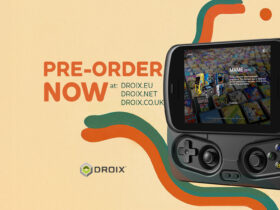Velkommen til vores guide til, hvordan du installerer ArkOS på din RG351-serie håndholdte (og også Gameforce Chi!).
[Update 2021/11/09] Vi har lanceret en mere omfattende guide til al den firmware, der i øjeblikket er tilgængelig til RG351-familien af enheder. Tjek det ud her!
Den tredje generation af ANBERNIC-håndholdte er vært for en række forskellige firmwares. Alle med samme mål (at give en bedre oplevelse end med standardfirmwaren), men de opnår det på lidt forskellige måder.
Mens firmware som 351ELEC sigter mod at bygge videre på og forbedre det operativsystem, som standardfirmwaren kørte på, er der nogle, der erstatter de gamle systemer og vælger at implementere noget andet.
ArkOS er en sådan brugerdefineret firmware. Da den er baseret på Ubuntu 19.10 - giver den en større grad af frihed for udviklere og muliggør en række ekstra funktioner i forhold til EmuELEC, f.eks:
- Samtidig understøttelse af både 64-bit og 32-bit user-spaces. Med andre ord understøttes en ekstremt bred vifte af emulatorer og platforme.
- OTA-opdateringer (Wi-Fi)
- Både for ArkOS selv
- Og for kernerne i RetroArch.
- Diverse andre mindre optimeringer og forbedringer af livskvaliteten
ArkOS kommer ikke med optimerede standardindstillinger eller konfigurationer til sine emulatorer. Det betyder, at det vil kræve lidt mere opsætning end standardfirmwaren eller 351ELEC.
Derudover kommer ArkOS ikke med de BIOS-filer, der er nødvendige for, at nogle emulatorer kan fungere. Du bliver nødt til selv at tilføje dem, før du kan spille. For en komplet liste over emulatorerne på ArkOS og de nødvendige BIOS-filer, se her.
Det skal du bruge:
Download følgende filer, før du fortsætter.
- Selve ArkOS. Du kan downloade de nyeste ArkOS-versioner her. Vi har også uploadet distributioner her.
- En eller anden form for USB flashing software. Bortset fra BalenaEtcher burde de fleste værktøjer fungere fint.
- Til Windows kan du bruge noget som Win32DiskImager. Det er den, der vil blive brugt i denne vejledning.
- For Mac-brugere, noget i stil med ApplePi Baker.
- Software til styring af partitioner. Det er ligegyldigt, hvilken du især bruger, så længe du kan formatere enheder fuldstændigt med den.
- Vi kan godt lide at bruge MiniTool Partition Wizard. Det er den, der vil blive brugt i denne vejledning.
Sådan installerer du ArkOS
Processen med at installere ArkOS er identisk med at installere enhver anden firmware på disse enheder. Så i stedet for at genopfinde den dybe tallerken vil vi genbruge billeder fra andre guides, hvor det er relevant.
1. Formater dit kort
Først skal du formatere kortet, så det er tømt for data, og alt er samlet i en enkelt partition.
Hvis dit kort allerede er formateret, kan du springe dette trin over. Hvis du har købt et nyt SD-kort, er det sandsynligvis allerede formateret. Bare slet alle filer på den, så er du klar.
Vi vil bruge MiniTool paritition Wizard, men du kan bruge, hvad der passer dig bedst. Du skal sørge for, at hele kortet er i én partition, og at denne partition er tilgængelig (hvilket betyder, at du kan trække og slippe filer fra den).
Slet dit microSD-kort - Billeder




2. Flash billedet
Nu skal du faktisk flashe ArkOS på RG351.
Dette gøres via det billedbehandlingsværktøj, du måske har downloadet tidligere. Vi vil bruge Win32 Disk Imager.
Når du åbner programmet, vil du blive mødt af denne skærm.

De næste to trin kan udføres i vilkårlig rækkefølge:
- Klik på det blå mappeikon i højre side af afsnittet „Image File‟. Vælg derefter den firmware .img-fil, du har downloadet tidligere.
- Sørg for, at bogstavet „Device‟ svarer til dit microSD-kort.
Når du har udført disse to trin, skal du klikke på knappen „Skriv‟.
Når kortet er blevet flashet, skal du sætte det i enheden og trykke på tænd/sluk-knappen. Systemet vil udføre nogle opgaver ved første opstart (opsætning af filsystemet, udvidelse af lageret osv.), som kan tage et stykke tid, så hav tålmodighed.
Nu, hvor systemet er startet op, anbefaler vi på det kraftigste, at du kigger den vidunderligt omfattende ArkOS Wiki igennem for at komme i gang.
Hvis du selv er interesseret i at købe en RG351P, RG351M, RG351V eller GameForce Chi, kan du købe dem på disse links:
- RG351P fra DroiX
- RG351V fra DroiX
- RG351M fra DroiX
- Gameforce Chi fra DroiX
Vi håber, at du har fundet denne guide til installation af ArkOS på din RG351-enhed brugbar. Hvis du har spørgsmål, feedback eller andet, er du velkommen til at skrive en kommentar nedenfor. Indtil næste gang!